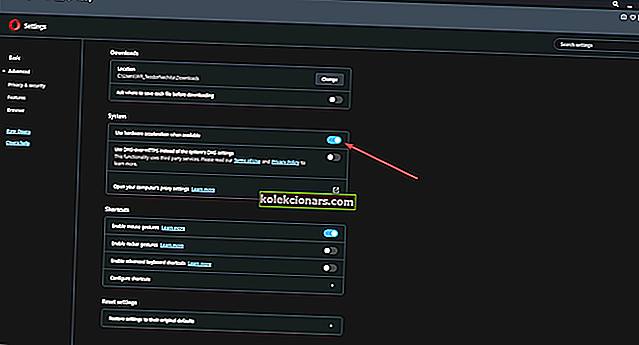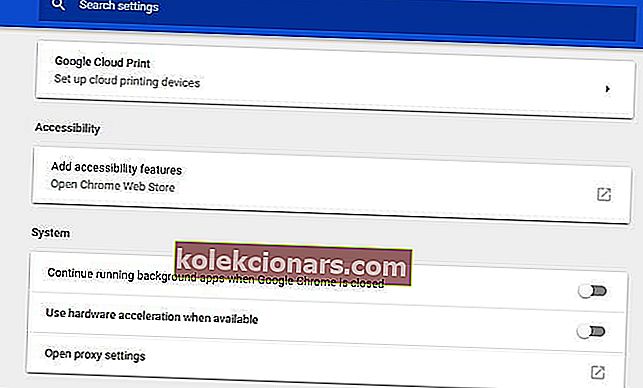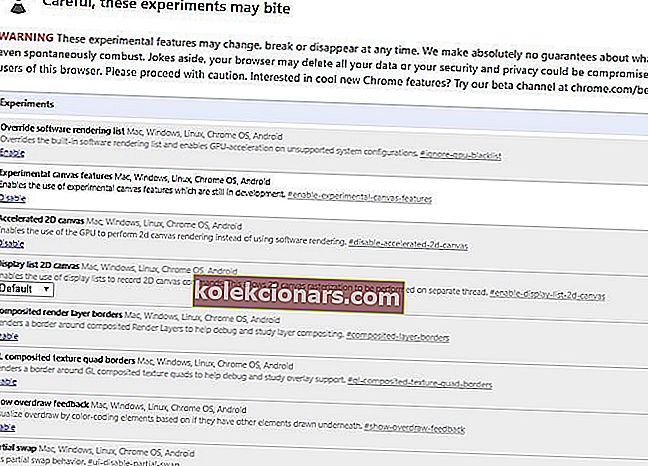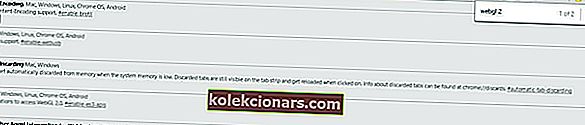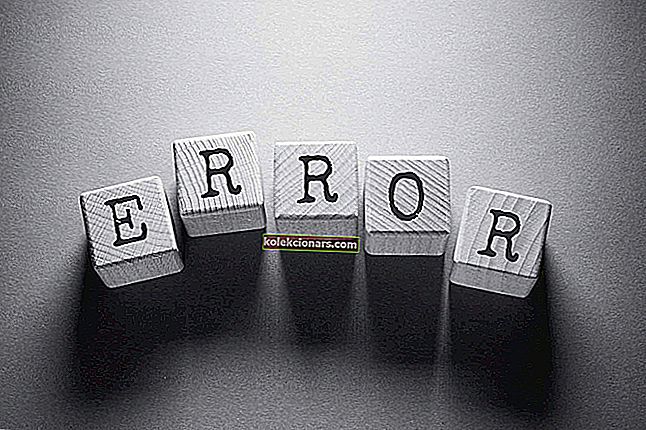- Anksčiau aptarėme įvairias „Chrome“ klaidas ir šiandien apimsime „Rats“! „WebGL“ įvyko klaidinga klaida.
- Norėdami išspręsti šią problemą, išjunkite aparatūros pagreitį arba visiškai išjunkite „WebGL 2“.
- Ar turite daugiau problemų su „Google Chrome“? Jei taip, būtinai patikrinkite mūsų „Chrome“ centrą.
- Jei jums reikia daugiau pagalbos dėl savo kompiuterio, apsilankykite mūsų taisymo skyriuje, kur rasite daugiau naudingų straipsnių.
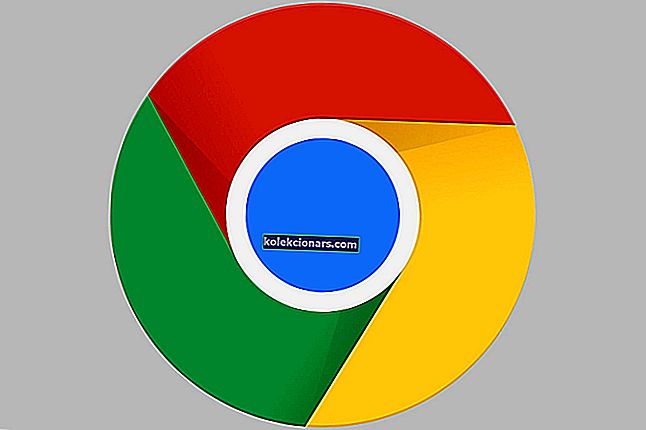
Kai kurie „Google Chrome“ vartotojai susidūrė su žiurkėmis! „WebGL“ atidarydamas tam tikrus svetainės puslapius pateko į klaidos pranešimą. Tai klaidos pranešimas, paprastai rodomas „JavaScript“ sunkiose svetainėse.
Geltonoje juostoje su mygtukais Perkrauti ir Nepaisyti paprastai pateikiamas klaidos pranešimas. Tada iš naujo įkėlus puslapį, problema ne visada išsprendžiama.
Kaip rodo klaidos pranešimas, pirmiausia tai yra „WebGL“ problema. „WebGL“, kitaip žiniatinklio grafikos biblioteka, yra „JavaScript“ API, padedanti „Chrome“ naršyklei pateikti 3D ir 2D grafiką.
Tačiau, kai „WebGL“ yra klaida arba jis nepalaikomas, gausite „WebGL“ klaidos pranešimą.
Greitas patarimas
Prieš tęsdami toliau nurodytus trikčių šalinimo veiksmus, norėtume pateikti žiniatinklio naršyklę, kurią galite naudoti kaip alternatyvą.
Ši alternatyva vadinama „Opera“, taip pat ji sukurta naudojant „Chromium“ variklį, kaip ir „Google Chrome“.
Jis yra labai lengvas ir neturi jokių problemų paleidžiant „WebGL“, jei tik žinote, kaip jį įjungti:
- Atidarykite „Opera“ ir adreso juostoje įveskite:
- Apie: konfig
- Spustelėkite Naršyklė
- Spustelėkite žymimąjį langelį Rodyti išplėstinius nustatymus
- Skiltyje Sistema pažymėkite žymės langelį Naudoti aparatūros pagreitį, kai yra
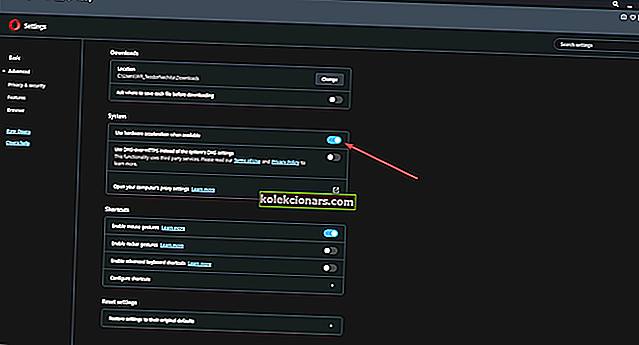
- Iš naujo paleiskite „Opera“, kad visi pakeitimai įsigaliotų

Opera
Paleiskite „WebGL“ be jokių problemų naudodami šią ypač stabilią ir patikimą žiniatinklio naršyklę. Gaukite tai nemokamai dabar! Nemokamai apsilankykite svetainėjeKaip ištaisyti „WebGL“ klaidą „Google Chrome“?
1. Išjunkite aparatūros pagreitį
- Aparatinės įrangos pagreitintos grafikos išjungimas yra vienas iš būdų pašalinti „WebGL“ klaidą.
- Spustelėkite mygtuką Tinkinti „Google Chrome “, kad atidarytumėte pagrindinį naršyklės meniu.
- Pasirinkite Nustatymai, kad atidarytumėte skirtuką Nustatymai.
- Slinkite į skirtuko Nustatymai apačią ir spustelėkite Išplėstinė, kad išplėstumėte parinktis.
- Slinkite žemyn nustatymų puslapyje, kol pateksite į sistemos parinktis.
- Čia rasite parinktį Naudoti aparatūros pagreitį, kai įmanoma, parodytą tiesiogiai žemiau.
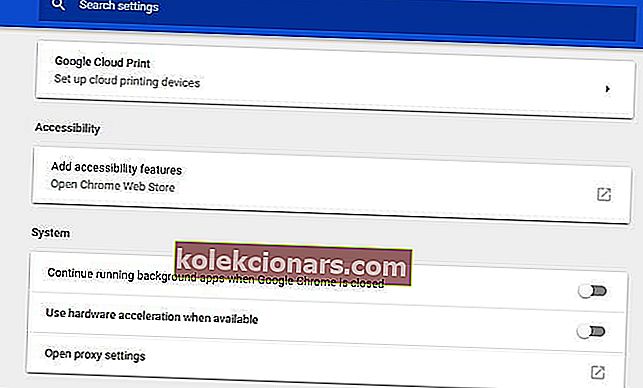
- Čia rasite parinktį Naudoti aparatūros pagreitį, kai įmanoma, parodytą tiesiogiai žemiau.
- Jei pasirinkta parinktis Naudoti aparatūros pagreitį, kai įmanoma , spustelėkite nustatymą, kad jį išjungtumėte.
- Iš naujo paleiskite „Google Chrome“ naršyklę.
2. Išjunkite „WebGL 2“ žymos nustatymą
„Chrome“ yra „WebGL 2.0“ nustatymas, kurį galite sukonfigūruoti naudodami „chrome: // flags“ puslapį.
- Pirmiausia naršyklės URL juostoje įveskite chrome: // flags , kad atidarytumėte žemiau esantį vėliavų puslapį.
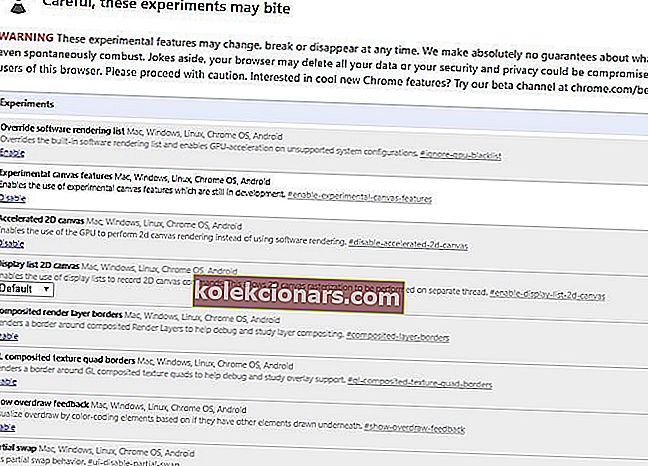
- Norėdami rasti nustatymą, paspauskite Ctrl + F klavišas. Tai atidarys paieškos laukelį, kuriame galėsite įvesti „ WebGL 2“, kaip nurodyta toliau.
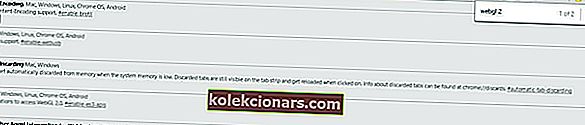
- Dabar spustelėkite išskleidžiamąjį meniu „WebGL 2“ ir ten pasirinkite Išjungta .
- Paspauskite „ Paleisti iš naujo dabar“, kad iš naujo paleistumėte „Google Chrome“.
3. Iš naujo nustatykite vėliavos drėkinimus
Nustačius „Chrome“ vėliavos nustatymus į numatytuosius nustatymus, gali būti išspręsta „WebGL“ klaida.
Tai galite padaryti paspausdami mygtuką „ Reset all Defaults “, esantį viršutiniame dešiniajame „chrome: // flags“ puslapio viršuje.
Tada iš naujo paleiskite naršyklę paspausdami mygtuką Paleisti iš naujo dabar .
Tai yra kelios „WebGL“ įstrigimo klaidos „Google Chrome“ priemonės. „Chrome“: // GPU puslapis, kurį galite atidaryti URL juostoje įvesdami chrome: // gpu, pabrėžia „Chrome“ su GPU susijusias klaidas ir taip pat gali padėti ištaisyti „WebGL“ klaidą.
DUK: Sužinokite daugiau apie „Google Chrome“
- Kas yra „WebGL“?
„WebGL“ pataikymo pranešimas atsiranda, jei „Google Chrome“ yra klaida naudojant „WebGL Javascript“ API.
- Kaip pataisyti „WebGL“ naršyklėje „Chrome“?
Norėdami išspręsti „WebGL“ naršyklėje „Chrome“, eikite į „Chrome“ išplėstinius nustatymus ir išjunkite aparatūros pagreitį arba išjunkite „WebGL 2“ iš „chrome: // flags“ puslapio.
- Kas yra „WebGL“ naršyklėje „Chrome“?
„WebGL“, taip pat žinomas kaip „Web Graphics Library“, yra „JavaScript“ API, kuri gali pateikti 3D ir 2D grafiką jūsų naršyklėje.
- Kodėl neveikia „WebGL“?
Jei „WebGL“ neveikia, jūsų naršyklė jo nepalaiko arba ji iš anksto buvo išjungta.
Redaktoriaus pastaba: Šis įrašas iš pradžių buvo paskelbtas 2017 m. Rugpjūčio mėn. Ir nuo to laiko atnaujintas ir atnaujintas 2020 m. Balandžio mėn., Siekiant šviežumo, tikslumo ir išsamumo.